【win11自带的录音软件在哪里 电脑怎么录电脑里面的声音】2023年5月21日 , 今天用电脑想制作点有趣的东西 , 需要录制系统音 , 想着用自带的录音工具录比较方便,省去寻找下载其他第三方软件的精力 。于是自己摸索出了一个可行方法 。分享给大家:
- 首先确认录音机权限,打开录音机 , 如下图,先打开开始栏,再搜录音机,再点击录音机图标

文章插图
- 打开后点击录制试一下 , 如果有无法访问麦克风权限的情况,就点击下图的设置,然后打开麦克访问权限

文章插图

文章插图
- 设置页往下拉 , 如下图打开录音机访问权限

文章插图
- 然后回到录音机界面,权限问题解决了就可以录了,可以试一试 , 默认情况现在只能录麦克风输入的声音,不能录系统音 。接下来右键点击右下角声音图标,再点击声音设置,如下图
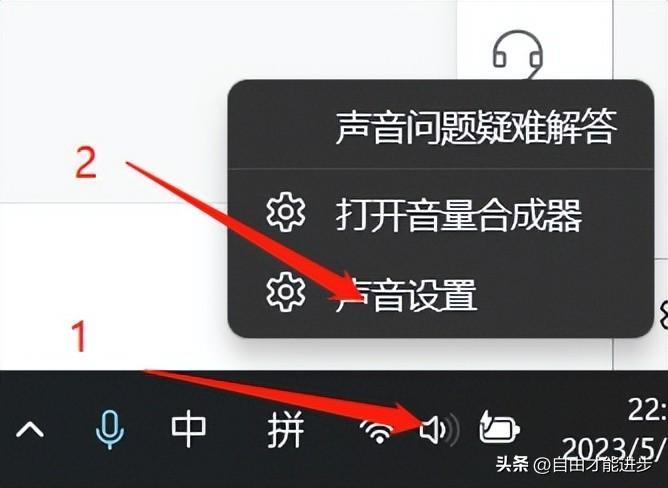
文章插图
- 弹出了声音设置对话框,点击录制栏,立体声混音选为启用并设置为默认,麦克风右键选为停用

文章插图
- 最后,如果麦克风和系统音都想录,可以把这两个设备都启用并设为默认 , 混音强度可以通过立体声混音的属性里的级别进行调整

文章插图
- 路由器具有哪些功能 路由器的作用是什么
- 形容顺利的成语里面有手的 形容顺利的成语
- 明前龙井和雨前龙井的区别 明前龙井还是雨前龙井
- 学生平板电脑排名前十名 便宜又好用的平板电脑推荐
- 目前比较好的手机处理器十大排名 手机处理器性能排行榜
- 电脑锁屏和睡眠一样吗 电脑休眠和待机的区别是什么
- 国产良心的降噪蓝牙耳机推荐 小米活塞耳机怎么样好用吗
- 宁波家常牛肉的做法 宁波 牛肉
- 零余额账户对账单的使用方法 零余额账户怎么对账
- 猫呼呼呼的是什么原因 猫猫老是呼呼是什么原因
